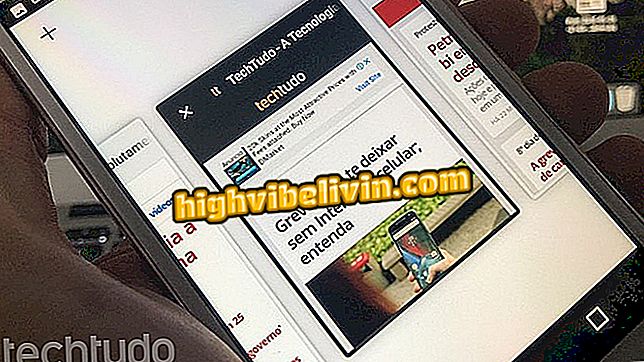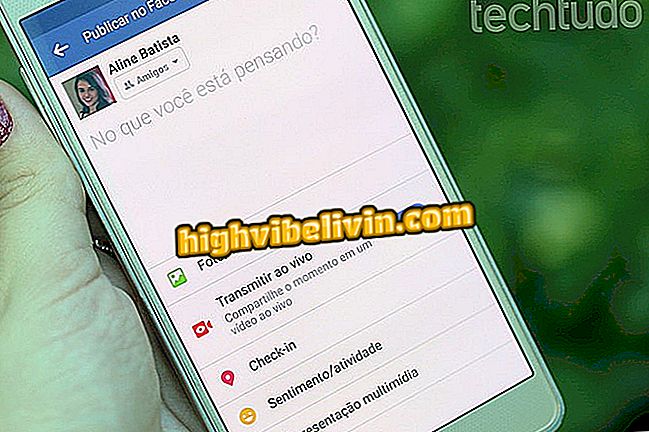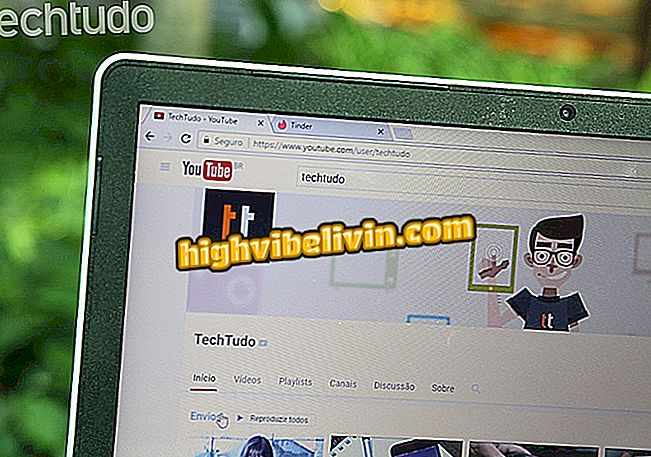Как се прави форматиране на ABNT в Google Документи
Текстовият редактор на Google Документи ви позволява да коригирате настройките на страницата, за да отговарят на стандартите на ABNT (Бразилска асоциация на техническите норми), изисквани от академични доклади, научни статии и монографии. Онлайн услугата на Google улеснява редактирането на елементи като марж, разстояние, цитиране, отстъп, без други външни програми. Ето как да форматирате ABNT в Google Документи.
ЧЕТЕНЕ: Google има „трик“, който ви прави невидими на уебсайтове; гледам

Хакерите използват Google Документи, за да изпълняват фишинг атаките доста сложно
Искате ли да купите мобилен телефон, телевизор и други продукти с отстъпка? Знайте Сравнението
1. Покрийте
Според ABNT NBR 14724: 2011, корицата трябва да съдържа името на институцията, името на автора, заглавие, подзаглавие, място (градът, в който трябва да бъде представен) и годината на представяне. Информацията трябва да бъде напечатана с размер на шрифта 12, а видът на шрифта може да варира, но обикновено се използват Arial или Times New Roman. За да зададете текста в Google Документи, го изберете напълно и определете вида и размера на шрифта в посочените полета.

Създаване на работен поток с ABNT стандарти в Google Документи
2. Марж на страницата
ABNT NBR 14724: 2011 определя, че полетата на страницата трябва да бъдат: за предната, лявата и горната част на 3 см и дясно и долно от 2 см; и за стиха, дясно и по-високо от 3 cm и ляво и долно от 2 cm.
Стъпка 1. Отидете в "Файл" в главното меню, след това изберете "Настройка на страница";

Достъп до настройките на страницата от документ на Google Документи
Стъпка 2. В секцията "Полета" въведете съответните номера и завършете с потвърждение "ОК".

Коригиране на полетата на страницата според ABNT в Google Документи
3. Разстояние между редовете
Съгласно ABNT NBR 14724: 2011 междуредовото разстояние трябва да бъде 1.5 между редовете, с изключение на цитиранията на повече от три реда, бележки под линия, препратки, надписи и таблици, които използват единично разстояние. Изберете текста и натиснете иконата за междуредие до опциите за подравняване на текст. След това изберете опцията "1.5".

Коригиране на разстоянието между редовете в Google Документи в съответствие със стандартите на ABNT
4. Отстъп в първия ред на абзаца
Началото на параграфите трябва да има ляв отстъп 1, 25 cm. За да го настроите, изберете текста и плъзнете иконата с отстъп, разположен върху линията на страницата. Обърнете внимание, че иконата има два елемента: вертикална лента и малък квадрат. За да коригирате отстъпа само в първия ред на абзаца, трябва само да плъзнете вертикалната лента - в противен случай целият текст ще бъде отстъпен.

Вмъкване на отстъп от първа линия в документ на Google Документи
5. Директен цитат с повече от три реда
Директните цитати с повече от три реда трябва да имат вдлъбнатина от 4 cm на лявото поле и да използват по-малък шрифт от останалата част от текста, като използването на размер 10 е често срещано.
Стъпка 1. Изберете текста на цитата и намалете размера до 10;

Намаляване на източника на цитиране в научната работа в Google Документи
Стъпка 2. Премахване на отстъп от първа линия чрез плъзгане на вертикалната лента на линейката в изходна позиция;

Отстраняването на отстъп от първа линия в параграф в Google Документи
Стъпка 3. След това плъзнете комплекта обратно на 4 см, така че целият текст на цитата да бъде прибран;

Вмъкване на отстъпление в стандарта ABNT в оферта с повече от три реда от Google Документи
Стъпка 4. И накрая, коригирайте разстоянието между опциите Simple.

Завършване на редактирането на цитат съгласно правилата на ABNT в Google Документи
Как да поставя текст в две колони в Google Документи? Задавайте въпроси във форума.

Как да отключите изскачащите прозорци в Google Chrome